excel输入身份证号码
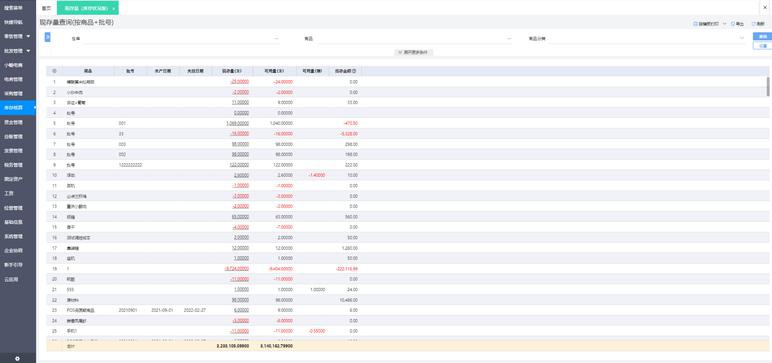 以下是如何在Excel中正确输入身份证号码的800字详细指南,包含实用技巧和常见问题解决方案:
以下是如何在Excel中正确输入身份证号码的800字详细指南,包含实用技巧和常见问题解决方案:
一、输入身份证号的常见问题
(1)科学计数法显示:18位身份证号显示为”3.51E+17″格式
(2)末位丢失:身份证号后三位自动变为”000″
(3)格式错误提示:单元格左上角出现绿色三角警告标志
(4)计算错误:身份证号被识别为数值导致计算异常
二、4种正确输入方法
1. 格式预设法(推荐)
① 选中目标单元格/列 → 右键选择”设置单元格格式”
② 选择”文本”分类 → 确定
③ 直接输入身份证号,如:51302919900512633X
2. 前缀输入法
在输入内容前先输入英文单引号:’33072419871203002X
适用于临时输入少量身份证号,输入后单引号不会显示
3. 公式转换法
=TEXT(身份证号单元格,”@”)
可将已错误输入的数值转换为完整文本格式
4. 数据导入法
① 从CSV/TXT导入数据时,在导入向导第三步
② 选中身份证号列 → 设置为”文本”格式
三、高级处理技巧
1. 验证信息有效性
(1)长度验证公式:
=IF(LEN(A1)=18,”正确”,”错误”)
(2)出生日期提取:
=DATE(MID(A1,7,4),MID(A1,11,2),MID(A1,13,2))
(3)性别判断:
=IF(MOD(MID(A1,17,1),2),”男”,”女”)
2. 校验码验证(防止虚假号码)
使用公式验证第18位校验码:
=IF(RIGHT(A1,1)=MID(“10X98765432″,MOD(SUM(MID(A1,ROW($1:$17),1)2^(18-ROW($1:$17))),11)+1,1),”有效”,”无效”)
四、常见问题解决方案
问题1:已输入号码显示异常
解决方法:
① 选中受影响单元格 → 按Ctrl+1 → 设置为文本格式
② 在公式栏重新输入号码 → 按F2进入编辑模式确认
问题2:打印时号码显示不全
解决方法:
① 设置单元格格式为文本
② 调整列宽至24字符(列标题处拖动列宽)
③ 设置对齐方式为”缩小字体填充”
问题3:无法参与查找/匹配
解决方法:
① 检查是否含有不可见字符:使用=CLEAN(A1)清理
② 统一格式:使用=TEXT(A1,”@”)标准化格式
五、最佳实践建议
1. 数据录入规范
– 设置整列为文本格式后再录入
– 限制输入长度:=LEN(A1)=18
– 禁止特殊字符:数据验证设置公式=ISNUMBER(–SUBSTITUTE(A1,”X”,”0″))
2. 数据安全处理
– 隐藏敏感信息:=REPLACE(A1,7,8,””)
– 加密保护:审阅 → 保护工作表 → 设置密码
3. 批量处理方法
使用Power Query进行转换:
① 数据 → 从表格/区域
② 右键列 → 更改类型 → 文本
③ 关闭并上载
六、扩展应用场景
1. 跨系统数据对接
– 导出时另存为CSV格式保持文本格式
– 在ERP/SAP系统中设置对应字段为字符类型
2. 数据库集成
– SQL语句创建表时使用VARCHAR(18)类型
– 导入前在Excel中使用=TEXT(A1,”@”)预处理
通过以上方法,可确保身份证号在Excel中完整准确存储,避免数据失真。建议在开始录入前做好格式预设,对于已有错误数据可使用分列功能(数据→分列→文本格式)批量修正。定期使用条件格式检查数据有效性,设置规则:=LEN(A1)<>18,可快速定位异常数据。
点击右侧按钮,了解更多行业解决方案。
相关推荐
excel输入身份证号码变成0000
excel输入身份证号码变成0000
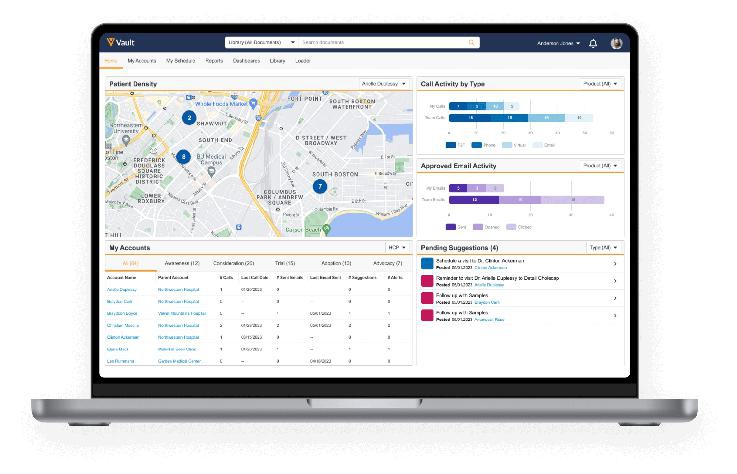
在Excel中输入身份证号码时,若显示为"0000"或其他科学计数法形式(如"2.53E+17"),是由于Excel默认将长数字识别为数值类型导致的。以下是详细原因分析及解决方案,帮助您完整保留身份证信息:
一、问题根源:Excel的数值精度限制
1. 15位精度截断
Excel的数值计算精度为15位,超过部分会被强制转为0。身份证号为18位,后3位(如`2532631377`的末位)将被舍弃,显示为"253263130000"或科学计数法。
2. 自动格式转换
直接输入长数字时,Excel会默认按数值处理,触发科学计数法显示,破坏原始数据。
二、4种解决方案(附操作步骤)
方法1:输入前设置单元格为文本格式
- 步骤:
1. 选中需要输入身份证的单元格或整列。
2. 右键 → 设置单元格格式 → 分类选择「文本」 → 确定。
3. 直接输入身份证号(如`2532631377`),此时左上角会显示绿色三角标,表明已按文本存储。
- 优点:一劳永逸,适合批量处理。
方法2:输入时添加单引号前缀
- 步骤:
输入身份证前,先键入英文单引号`'`(如`'2532631377`),回车后单引号隐藏,数据以文本保存。
- 适用场景:临时输入少量数据。
方法3:通过「分列」功能修复已错误的数据
- 步骤:
1. 选中已显示为科学计数法的数据列。
2. 点击「数据」→「分列」→ 选择「固定宽度」→ 下一步 → 完成。
3. 在第三步中选择「文本」→ 完成。
- 注意:此方法可修复已丢失精度的数据,但被转为0的位数无法恢复,需重新输入正确号码。
方法4:导入外部数据时指定为文本
- 从文件导入时:
在导入向导的第三步中,选中身份证列,设置「列数据格式」为「文本」。
三、高级技巧:避免数据二次破坏
1. 禁止自动更正
- 文件 → 选项 → 校对 → 自动更正选项 → 取消勾选「输入时自动替换」。
2. 使用自定义格式
- 设置单元格格式为 `"ID:"@`,输入时自动添加前缀,强制文本识别。
3. 公式保护法
- 在相邻单元格使用公式:`=TEXT(A1,"0")`,将数值转为文本格式。
四、常见误区与注意事项
1. 避免直接修改格式后覆盖输入
- 若已输入错误数据,修改格式后需重新输入,否则原数值仍被存储。
2. 导出数据时的兼容性
- 导出为CSV时,建议用文本编辑器确认身份证号未被转为科学计数法。
3. 数据库与软件对接
- 若需导入其他系统,提前在Excel中规范格式,避免接口报错。
五、总结
通过预先设置文本格式或使用单引号,可彻底解决身份证号显示异常问题。对于已损坏数据,需结合「分列」功能修复并补充完整信息。掌握这些技巧后,无论是社保号、银行卡号或其他长数字序列,均可确保在Excel中完整存储和显示。
提示:定期备份数据,并建立标准化模板,可大幅提升数据录入效率!
点击右侧按钮,了解更多行业解决方案。
excel输入身份证号码变成e17
excel输入身份证号码变成e17
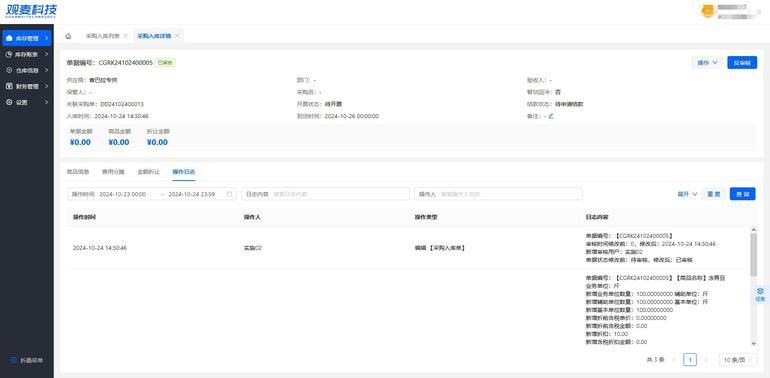
在Excel中输入长数字(如身份证号码)时,数字自动变为科学计数法(如“1.23E+17”)是常见问题。以下是详细的解决方案及原理说明:
一、问题原因
1. Excel的数字精度限制
Excel默认将输入内容识别为数字,但超过15位的数字会被强制转换为科学计数法,且第15位后的数字变为0(如`1234567890123456789`会存储为`1234567890123450000`)。
2. 身份证号码的特殊性
中国大陆身份证号码为18位,直接输入会导致后3位丢失,且显示为科学计数法(如`E+17`)。
二、解决方案
方法1:设置单元格格式为“文本”
步骤:
1. 预先设置格式
- 选中需要输入身份证的单元格或列 → 右键选择【设置单元格格式】 → 【数字】选项卡 → 选择【文本】 → 点击【确定】。
- 输入身份证号码时,Excel会直接按文本处理,保留完整内容。
2. 事后修复(仅限未丢失数据)
- 若已输入错误数据,需重新设置格式为【文本】后,手动双击单元格触发文本显示(可能需重新输入数据)。
方法2:输入时添加单引号
- 在输入身份证号码前,先输入英文单引号 `'`(如`'12345620000101001X`),强制Excel将其识别为文本。
- 优点:无需预先设置格式,适合临时输入。
方法3:使用分列功能修正已出错数据
步骤:
1. 选中数据列 → 点击【数据】选项卡 → 【分列】。
2. 在向导中选择【分隔符号】 → 取消所有勾选 → 下一步。
3. 列数据格式选择【文本】 → 完成。
4. 手动检查是否恢复完整数字(若已丢失后几位需重新输入)。
方法4:导入数据时指定格式
从外部文件(如CSV)导入时:
1. 在导入向导的第三步,选中身份证列 → 设置为【文本】格式。
2. 避免Excel自动转换数字格式。
三、注意事项
1. 避免直接输入长数字
Excel默认处理超过11位的数字为科学计数法,务必提前设置文本格式。
2. 数据丢失的不可逆性
若后几位已变为0(如`1234567890123450000`),需重新输入原始数据,无法通过格式修复。
3. 兼容性验证
在导出数据时,检查文本格式的身份证是否被其他系统错误识别(如自动去除前导零)。
四、扩展应用
- 处理其他长数字
银行卡号、手机号(如以0开头)、学号等均需文本格式保存。
- 公式辅助
使用`=TEXT(A1,"0")`可将数字转为文本,但需确保原始数据未丢失精度。
五、总结
| 方法 | 适用场景 | 优点 | 缺点 |
|||-|--|
| 设置单元格为文本 | 批量输入前准备 | 一劳永逸 | 需预先操作 |
| 输入单引号 | 临时输入少量数据 | 简单快捷 | 需每次手动添加 |
| 分列功能 | 修复已出错数据 | 可批量处理 | 无法恢复完全丢失的数据 |
| 导入时指定格式 | 从外部文件导入数据 | 避免自动转换 | 需熟悉导入向导操作 |
通过上述方法,可确保身份证号码在Excel中完整显示,避免数据丢失或格式错误。建议优先采用“设置单元格为文本”的方法,以系统性解决问题。
点击右侧按钮,了解更多行业解决方案。
如何在excel输入身份证号码
如何在excel输入身份证号码
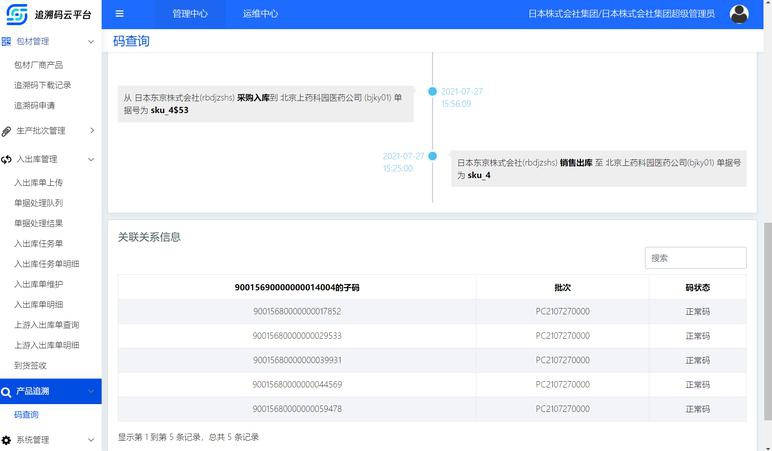
在Excel中输入身份证号码是许多用户常遇到的难题,尤其是当号码超过15位时,Excel会自动以科学计数法显示或截断末尾数字为0。以下将详细解析问题根源并提供多种解决方案,助您高效管理身份证数据。
一、问题根源:Excel数值精度限制
Excel默认将长数字识别为数值类型,但数值精度仅支持15位有效数字。当输入18位身份证号时,后3位会被强制归零(如`123456200001010123`显示为`123456200001010000`)。同时,超长数字可能以科学计数法(如`1.23E+17`)呈现,导致数据不可逆损坏。
二、基础解决方案:强制文本格式输入
方法1:预先设置单元格格式
1. 选择目标单元格或整列
点击列标(如A列)选中整列,或框选需要输入的单元格区域。
2. 设置为文本格式
- 右键菜单法:右键 > 设置单元格格式 > 数字选项卡 > 选择“文本” > 确定。
- 快捷键法:`Ctrl+1`调出格式窗口,后续步骤同上。
3. 直接输入数据
设置完成后直接输入身份证号,此时左上角会显示绿色三角标记,提示该单元格为文本格式。
方法2:输入前添加单引号
- 在输入身份证号前,先输入英文单引号`'`(如`'123456200001011234`),Excel会自动将其识别为文本。此方法适合临时输入少量数据。
三、进阶技巧:批量处理与数据验证
1. 修复已损坏的数据
若数据已丢失末尾数字,可尝试以下挽救步骤:
1. 将受损列格式设置为“文本”。
2. 在空白单元格输入公式:`=TEXT(A1,"0")`(假设A1为受损数据)。
3. 拖动填充柄复制公式至全部数据,粘贴为“值”覆盖原数据。
2. 数据验证限制输入长度
防止输入错误位数:
1. 选中目标区域 > 数据选项卡 > 数据验证(数据有效性)。
2. 允许条件选“自定义”,输入公式:`=LEN(A1)=18`。
3. 设置出错警告提示“请输入18位身份证号码”。
四、高阶应用:自动化处理与隐私保护
1. 出生日期自动提取
利用公式拆分身份证信息:
- 提取出生日期:
`=DATE(MID(A1,7,4), MID(A1,11,2), MID(A1,13,2))`
- 计算年龄:
`=DATEDIF(B1, TODAY(), "Y")`(假设B1为出生日期)
2. 隐私信息脱敏处理
隐藏部分号码显示:
- 公式法:
`=REPLACE(A1,7,8,"")`
显示为:`1234561234`
- 自定义格式:
格式代码:`"123456""0000"`(仅限特定前缀使用)
五、常见问题与误区
Q1:为何设置为文本后仍显示科学计数法?
- 原因:数据在格式设置前已输入,需重新输入或通过分列功能转换。
- 解决:
数据选项卡 > 分列 > 选择“分隔符号” > 下一步 > 取消所有勾选 > 列数据格式选“文本” > 完成。
Q2:导入CSV/TXT文件时数据出错?
- 处理步骤:
1. 导入时选择“文本”列格式。
2. 或修改文件后缀为`.txt`,通过Excel导入向导指定格式。
Q3:VLOOKUP查找身份证号失败?
- 原因:查找值与目标格式不一致(数值vs文本)。
- 解决:在公式中使用`&""`强制转换格式:
`=VLOOKUP(A1&"", B:C, 2, 0)`
六、最佳实践总结
1. 先设格式后输入:批量录入前务必设置单元格为文本格式。
2. 导入数据要谨慎:外部数据导入时明确指定文本类型。
3. 双重验证保准确:结合数据验证与公式检查确保数据完整。
4. 敏感信息需加密:使用脱敏技术保护隐私数据。
通过上述方法,可彻底解决Excel中身份证号输入问题,并实现数据的高效管理与应用。掌握这些技巧后,您还能灵活处理银行卡号、学号等长数字数据的录入需求。
点击右侧按钮,了解更多行业解决方案。
免责声明
本文内容通过AI工具智能整合而成,仅供参考,e路人不对内容的真实、准确或完整作任何形式的承诺。如有任何问题或意见,您可以通过联系1224598712@qq.com进行反馈,e路人收到您的反馈后将及时答复和处理。






















